
Daftar Isi:
- Pengarang John Day [email protected].
- Public 2024-01-30 09:55.
- Terakhir diubah 2025-01-23 14:49.
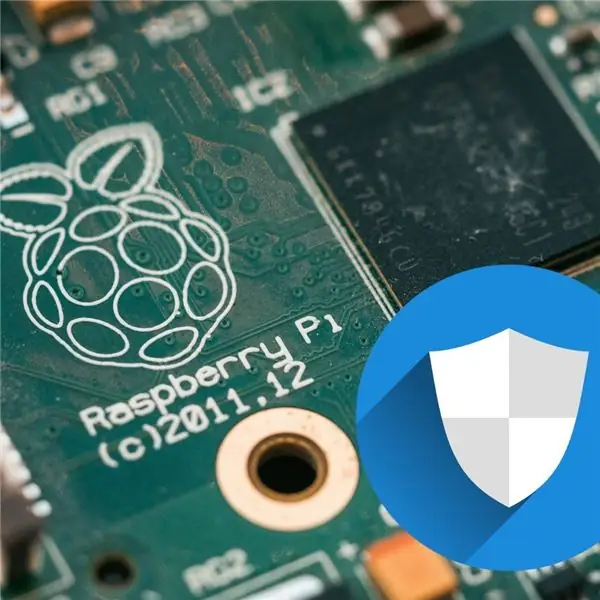
Saat menghubungkan Raspberry Pi ke dunia luar, Anda perlu memikirkan keamanan. Berikut adalah 5 tips yang dapat Anda gunakan untuk mengamankan Raspberry Pi Anda. Mari kita mulai.
Langkah 1: Video
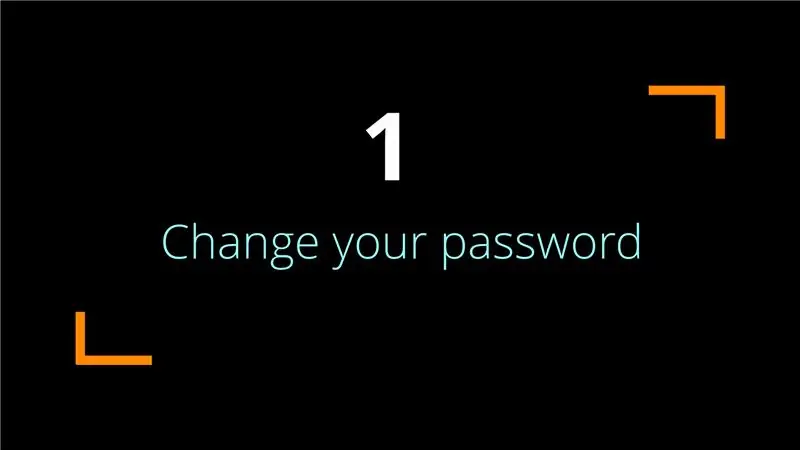

5 tips untuk mengamankan Raspberry Pi Anda dalam video 3 menit. Lihatlah.
Langkah 2: Kiat #1. Ubah Kata Sandi Anda
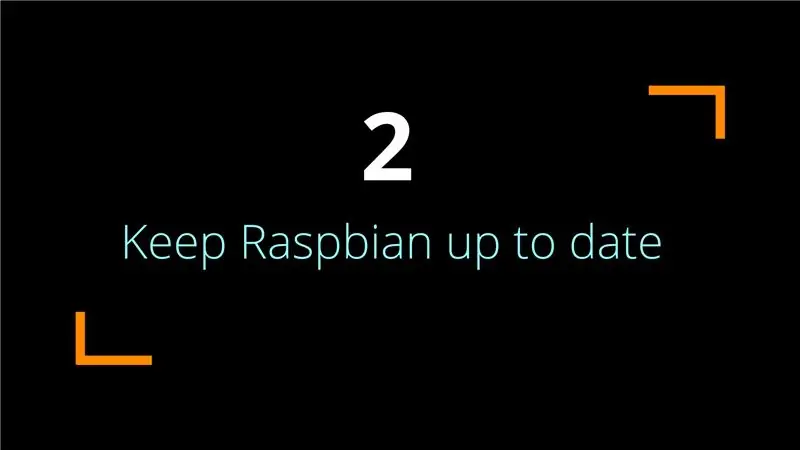
Dengan instalasi standar Raspbian, nama pengguna default adalah "pi" dan kata sandinya adalah "raspberry". Jika Anda belum mengubah kata sandi ini, siapa pun dapat masuk ke Pi Anda !!.
Untuk mengubah kata sandi Anda, buka Menu > Preferensi > Konfigurasi Raspberry Pi. Di tab sistem, klik ubah kata sandi, masukkan satu, konfirmasi dan klik OK.
Langkah 3: Tip #2. Tetap Perbarui Raspbian
Dari waktu ke waktu, kerentanan keamanan ditemukan dalam perangkat lunak, jadi selalu yang terbaik untuk mendapatkan versi terbaru secara teratur. Buka terminal, dan ketik.
sudo apt-get update
untuk memperbarui daftar paket Anda, mengikuti jenis itu
sudo apt-get dist-upgrade
untuk mendapatkan versi terbaru dari paket di Raspberry Pi Anda.
Langkah 4: Tip #3. Instal Fail2ban
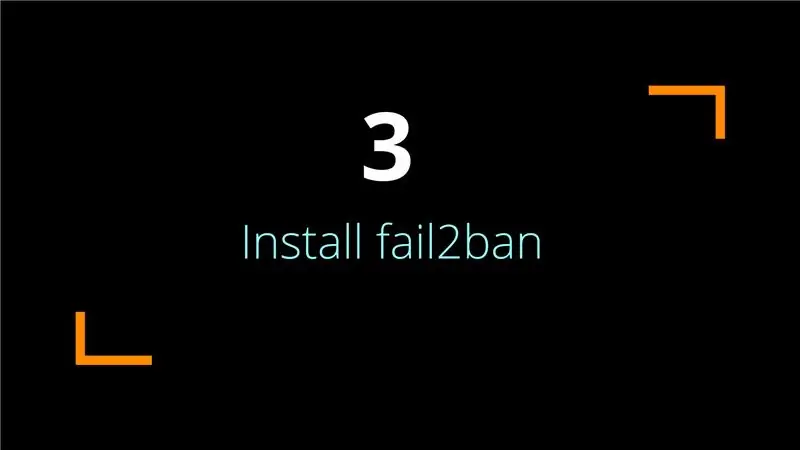
Jika seseorang ingin meretas Raspberry Pi Anda, mereka mungkin mencoba menebak nama pengguna dan kata sandi Anda. Mungkin akan membutuhkan banyak upaya, tapi ini disebut 'brute-forcing'. Untuk mencegahnya, Anda dapat menginstal program bernama Fail2ban. Instal menggunakan
sudo apt-get install fail2ban
dan pengguna akan diban selama sepuluh menit jika gagal login 5 kali.
Langkah 5: Tip #4. Ubah Port SSH Default
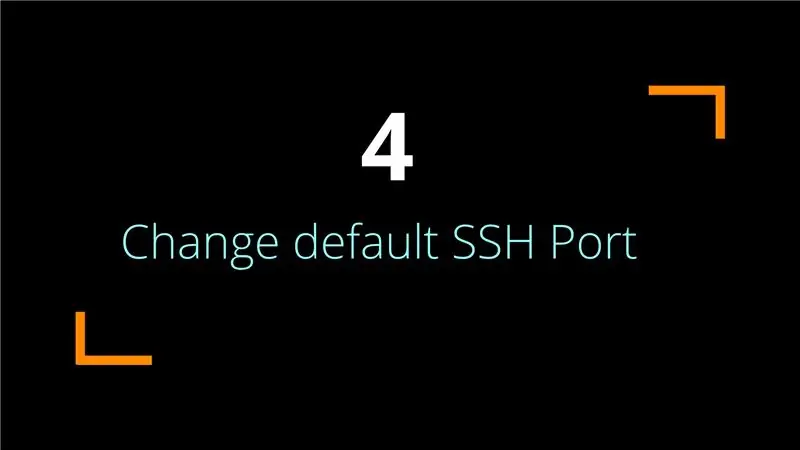
Jika Anda mengubah port SSH default, siapa pun yang mencoba terhubung perlu mengetahui port mana yang akan digunakan. Untuk mengubahnya buka terminal dan ketik, sudo nano /etc/ssh/sshd_config
dan ubah baris #Port 22 ke Port 2222 atau nomor port mana pun yang Anda suka. Simpan dan keluar. kemudian restart SSH dengan
sudo service ssh restart
Langkah 6: Tip #5. Matikan Antarmuka yang Tidak Anda Butuhkan
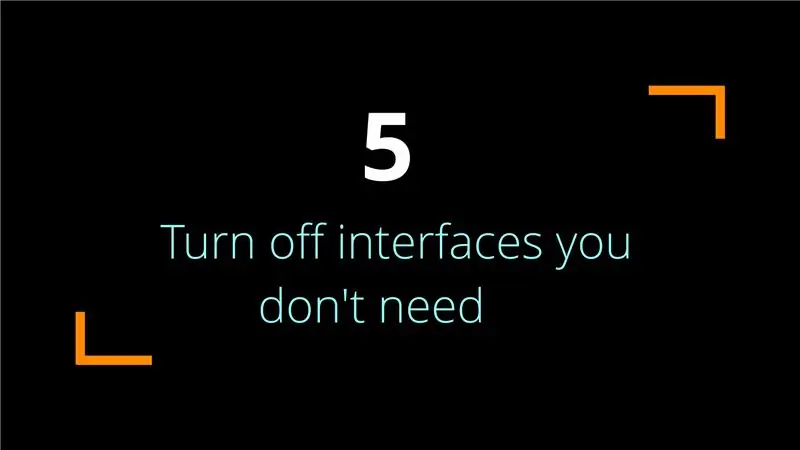
Cara paling aman untuk menghentikan peretas adalah dengan tidak memiliki koneksi jaringan apa pun, tetapi cara lain untuk mematikan sistem sedikit lebih banyak adalah dengan masuk ke Menu utama > Preferensi > Konfigurasi Raspberry Pi dan pilih tab antarmuka. Pastikan semua yang tidak Anda butuhkan dinonaktifkan.
Langkah 7: Itu Dia
Itu saja. Jangan lupa untuk membaca artikel instruksi saya yang lain.
*** Instruksi ini terinspirasi oleh Magpi #80.
Direkomendasikan:
Steam Punk UPS Anda untuk Mendapatkan Jam Kerja untuk Router Wi-fi Anda: 4 Langkah (dengan Gambar)

Steam Punk UPS Anda untuk Mendapatkan Jam Kerja untuk Router Wi-fi Anda: Ada sesuatu yang pada dasarnya tidak menyenangkan ketika UPS Anda mengubah daya baterai 12V DC menjadi daya 220V AC sehingga transformator yang menjalankan router Anda dan serat ONT dapat mengubahnya kembali menjadi 12VDC! Anda juga melawan [biasanya
Mengamankan SCADA untuk Sistem Kontrol Berbasis Arduino: 5 Langkah

Mengamankan SCADA untuk Sistem Kontrol Berbasis Arduino: Pengawasan Kontrol dan Akuisisi Data (SCADA) adalah kerangka kerja untuk memantau dan mengakses sistem kontrol jarak jauh yang biasa digunakan di berbagai sistem industri seperti pembangkit listrik, kereta api, unit manufaktur, pabrik baja, pesawat terbang , S
Cara Mengamankan dan Mengamankan Ponsel dan Gadget Anda: 4 Langkah

Cara Mengamankan dan Mengamankan Ponsel dan Gadget Anda: dari seseorang yang telah kehilangan hampir segalanya (berlebihan, tentu saja). Jadi, waktu pengakuan, seperti kalimat saya sebelumnya, saya sangat SANGAT kikuk. Jika ada sesuatu yang tidak melekat pada saya, ada kemungkinan besar saya akan salah menaruhnya, lupa ada di suatu tempat
Tips untuk Membuat Ide Proyek Anda Menjadi Kenyataan: 6 Langkah (dengan Gambar)

Kiat untuk Membuat Ide Proyek Anda Menjadi Kenyataan: Bagian terpenting dari proyek yang sukses adalah memiliki ide yang benar-benar hebat, tetapi terkadang ide itu adalah bagian yang mudah! Setelah itu barulah kerja keras dalam membuat kilasan kejeniusan acak menjadi sesuatu yang orang "ooh" dan "ah" oh
Program PC Anda untuk Mati Secara Otomatis dengan Menetapkan Waktu Yang Anda Inginkan untuk Melakukannya: 4 Langkah

Program PC Anda untuk Mati Secara Otomatis dengan Menetapkan Waktu Yang Anda Ingin Lakukan Itu: hei, itu instruksi lain yang diambil dari kehidupan sehari-hari saya … terakhir kali saya harus mengunduh banyak perangkat lunak ke PC saya dan saya harus membiarkannya mengunduh semalaman, saya tidak ingin PC saya tetap menyala sepanjang malam setelah selesai mengunduh dan di s
